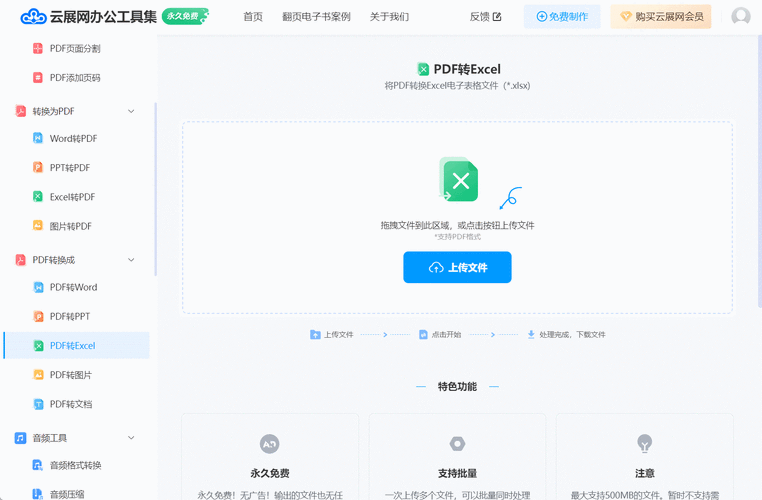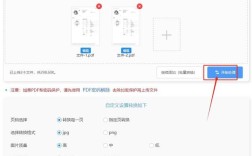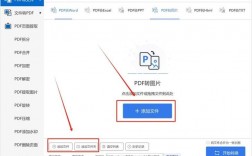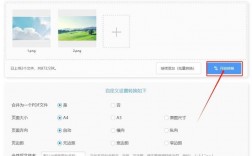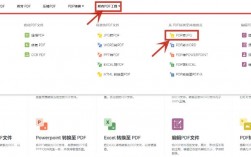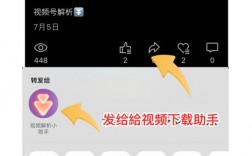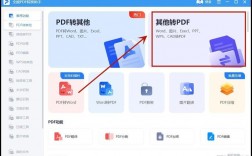将图片转换为PDF文件是一个常见且实用的需求,无论是为了保存高质量的图像、分享文档还是进行打印,以下详细介绍几种常见的方法:
1、使用Windows 10自带功能:在Windows 10系统中,可以直接使用自带的图片查看器将单张图片转换为PDF,打开图片后点击上方的【...】按钮,选择“打印”,然后选择“Microsoft Print to PDF”作为打印机,设置好方向、纸张大小等参数后,点击“打印”,最后保存为PDF文件即可,这种方法操作简单,适合转换单张图片。
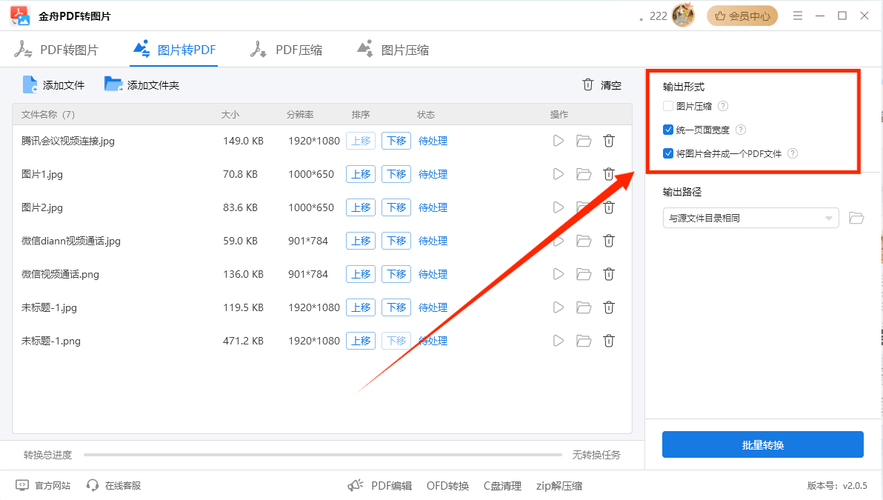
2、使用Photoshop:Photoshop是一款功能强大的图片编辑软件,也可以用于将图片转换为PDF,在Photoshop中打开图片后,选择“文件”菜单下的“存储为”,然后在格式选项中选择PDF,在存储Adobe PDF对话框中,可以选择兼容性和压缩选项,调整图片品质后,点击“存储PDF”完成转换,这种方法适用于需要对图片进行编辑或调整的用户。
3、使用改图鸭:改图鸭是一款在线图片编辑处理工具,支持将多张图片合并转换为PDF,用户只需上传图片,选择导出设置(如纸张大小、方向和边距),然后点击“立即转换”,最后下载生成的PDF文件,改图鸭操作简单,支持批量转换,非常适合快速处理大量图片。
4、使用掌上识别王:掌上识别王不仅支持文字识别,还具备将图片转换为PDF的功能,用户可以通过其首页的图片转PDF功能,直接上传图片并选择合并为一个PDF文件或多个单独的PDF文件,设置页面大小和方向后,点击“开始转换”,即可将图片转换为PDF并保存到指定文件夹。
5、使用在线转换平台:如PDF365、福昕PDF转换大师等在线平台也提供图片转PDF的服务,用户只需访问相应网站,上传图片,选择转换选项,然后等待片刻即可下载转换后的PDF文件,这些平台通常支持多种图片格式,转换速度快,质量高。
以下是两个关于图片如何转PDFs的FAQs:
1、问题一:如何确保转换后的PDF文件保持图片的原始质量?
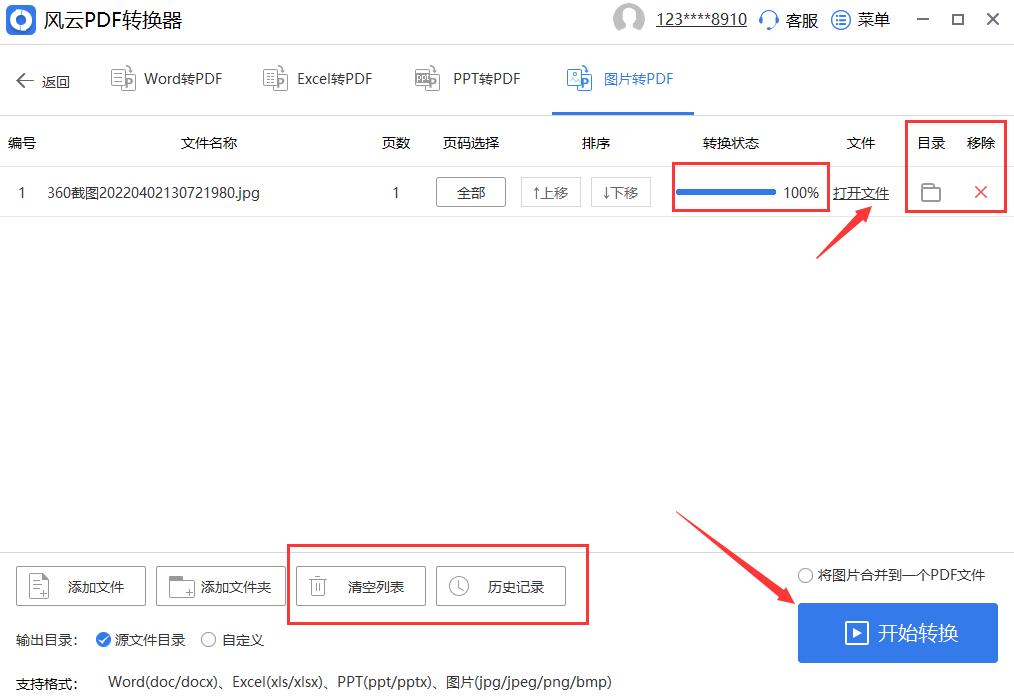
答案:在选择转换方法时,应优先考虑那些支持高质量压缩或无损压缩的选项,在使用Photoshop时,可以选择较高的图片品质;在使用在线转换平台时,可以检查是否有高清转换或原画质转换的选项,避免在转换过程中过度压缩图片以节省空间,因为这可能会牺牲图片质量。
2、问题二:如果需要将多张图片合并为一个PDF文件,应该如何操作?
答案:对于多张图片合并为一个PDF文件的需求,可以使用改图鸭或掌上识别王等支持批量转换的工具,在这些工具中,用户只需一次性上传所有需要转换的图片,然后在导出设置中选择合并为一个PDF文件即可,一些在线转换平台也提供了合并图片为PDF的功能,用户可以在上传图片后选择相应的合并选项进行操作。
将图片转换为PDF的方法多种多样,每种方法都有其独特的优势和适用场景,用户可以根据自己的需求和条件选择最合适的方法进行操作。